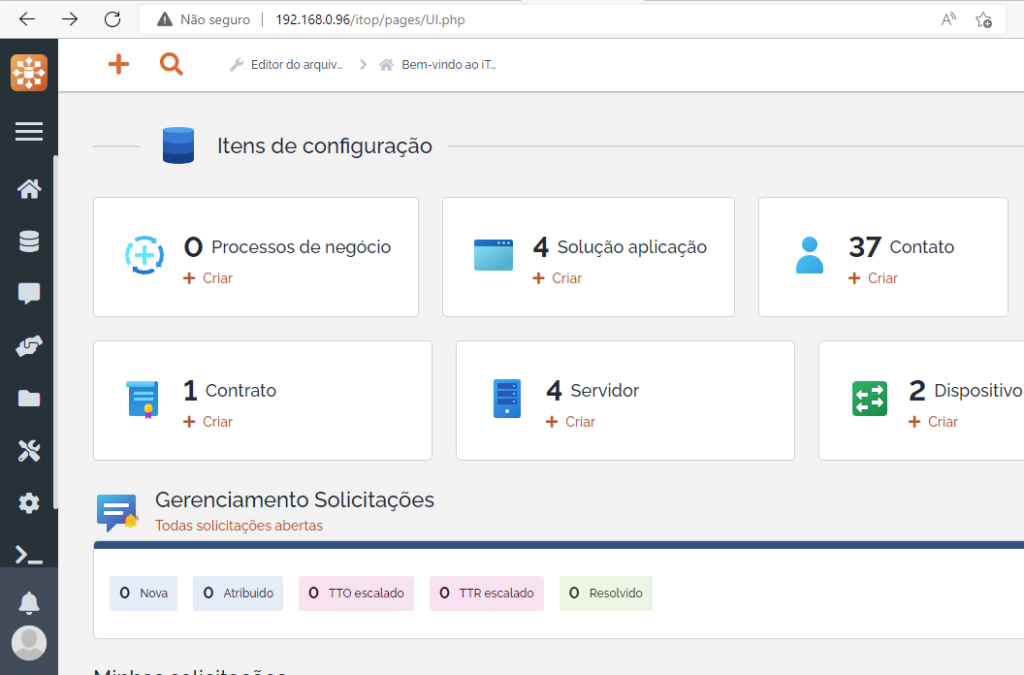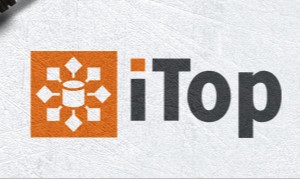Para este ambiente vamos instalar todos os módulos disponíveis da ferramenta.
Acesse o endereço:
http://192.168.0.96/itop/setup/wizard.php
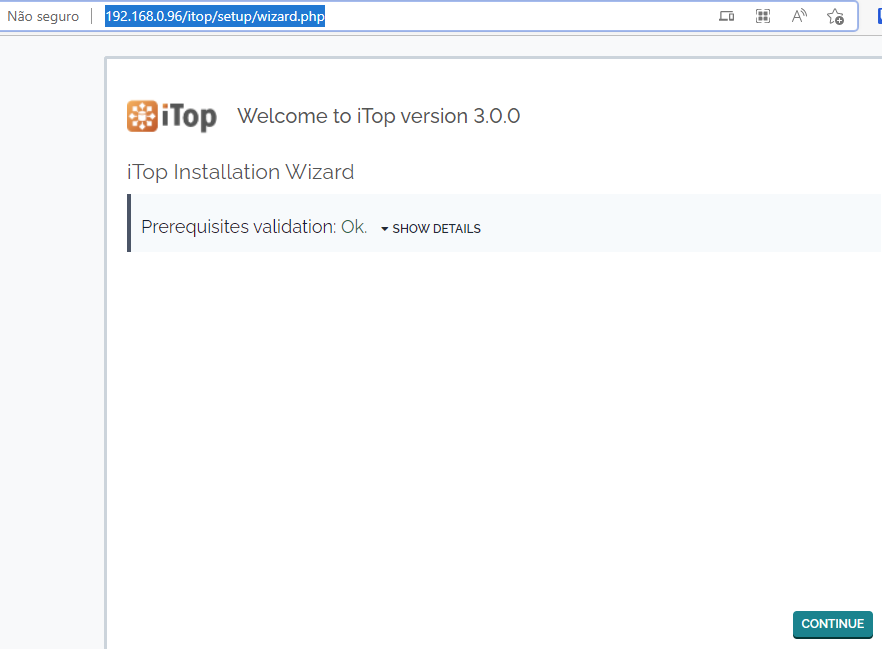
Selecione a opção Continue:
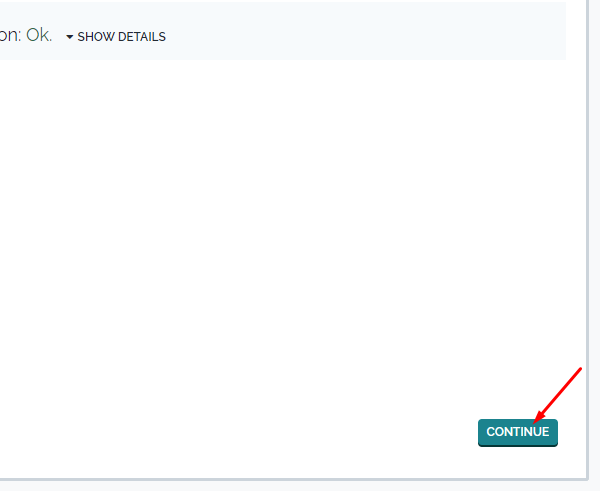
Selecione a opção Next:
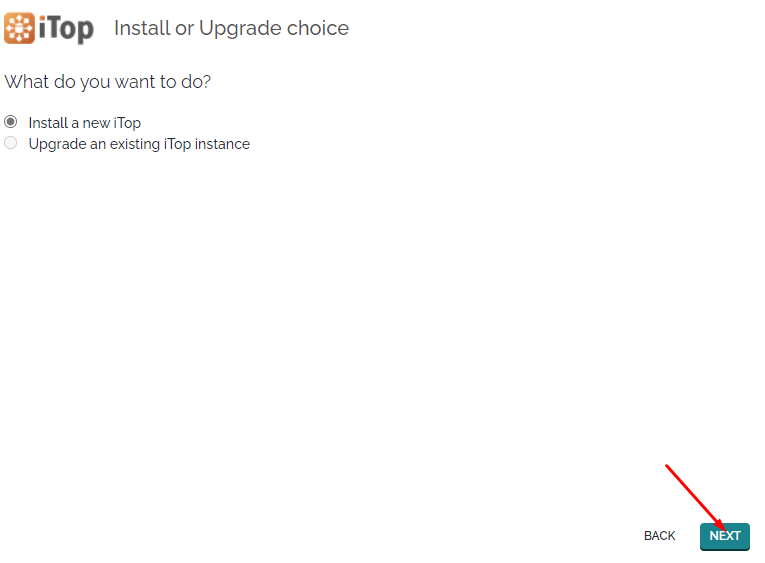
Marque a opção I accept the terms of the licenses of the 32 components mentioned above. e selecione a opção Next:
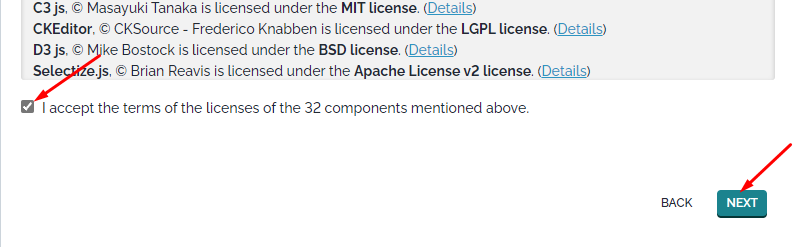
Preencha com os seguintes dados e pressione Next:
Server Name: localhost
Login: itopdbuser
Password: itop@45
Create a New Database: itopdb
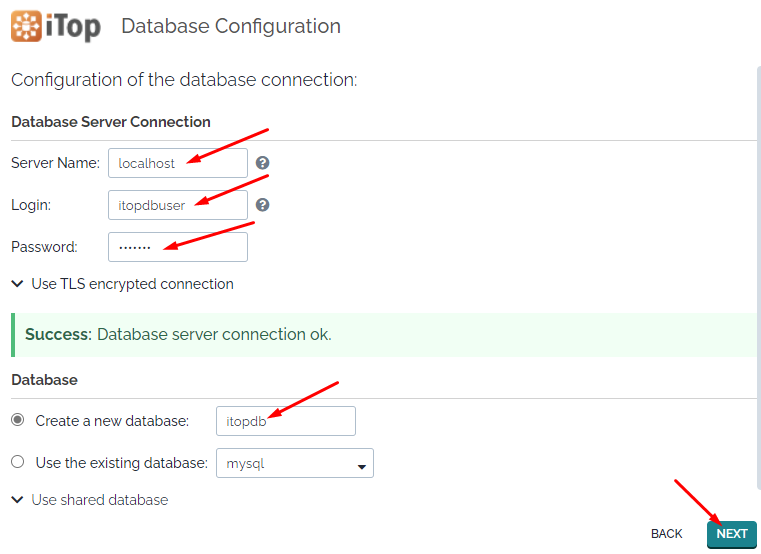
Vamos definir o usuário, senha e idioma do usuário administrativo da ferramenta:
Login: admin
Password: itopp#ss68
Language: Brazilian (Brazilian)
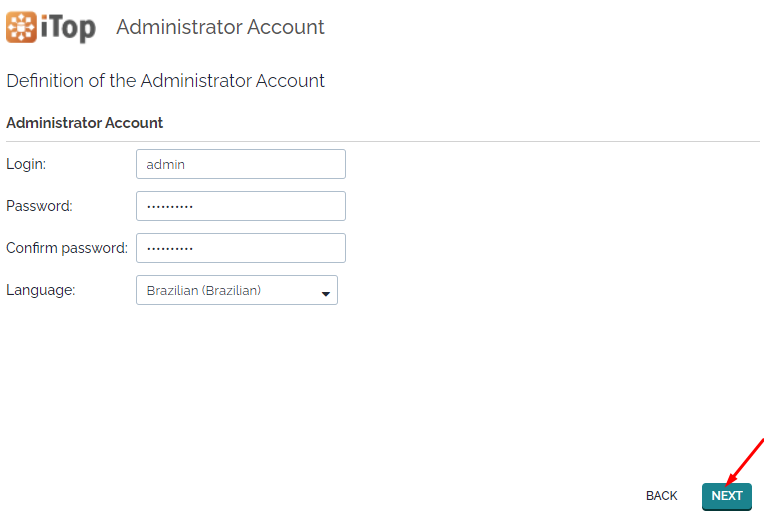
IMPORTANTE: Estou usando um ambiente de teste e recomendo que faça o mesmo. Neste ambiente vou selecionar a opção I am installing a demo or test instance, populate the database with some demo data. que vai trazer consigo uma base de dados ja preenchida com varios exemplos para fins didaticos. No ambiente Produtivo você DEVE selecionar a opção I am installing a production instance, create an empty database to start from. que vai criar a base de dados em branco, pronta para uso.
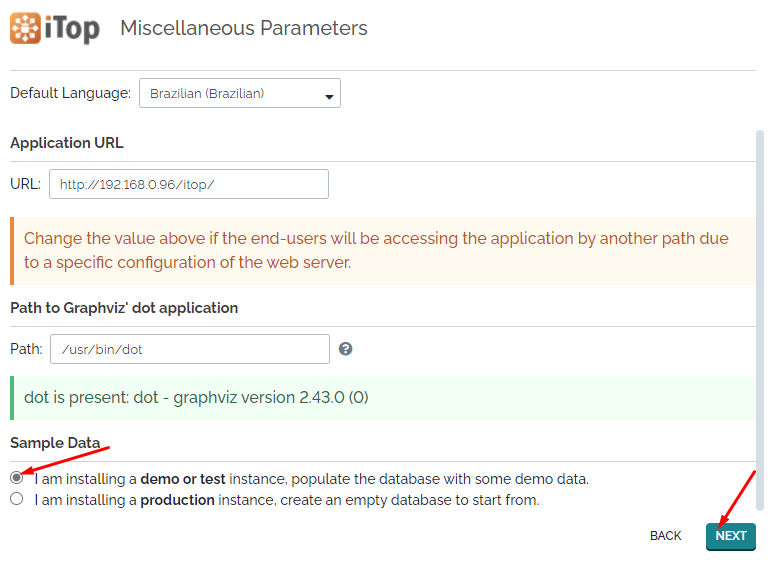
Para fins didáticos também vou instalar todos as opções disponíveis para o nosso CMDB:
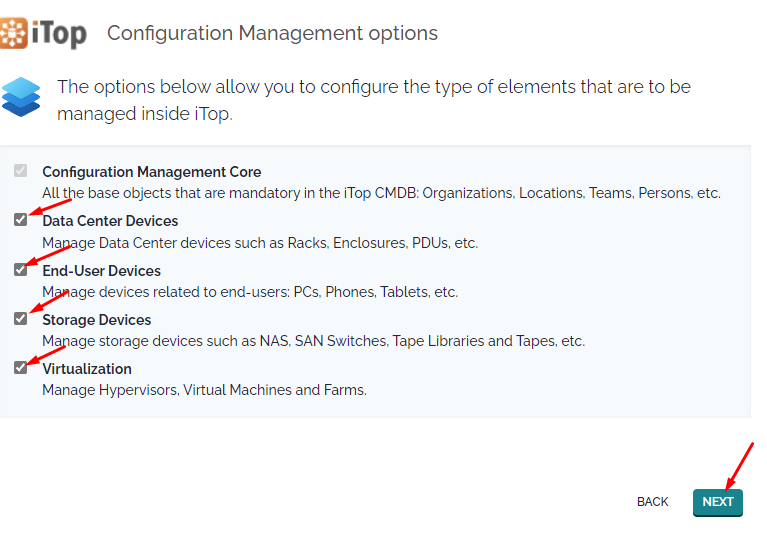
Selecione a opção Next:
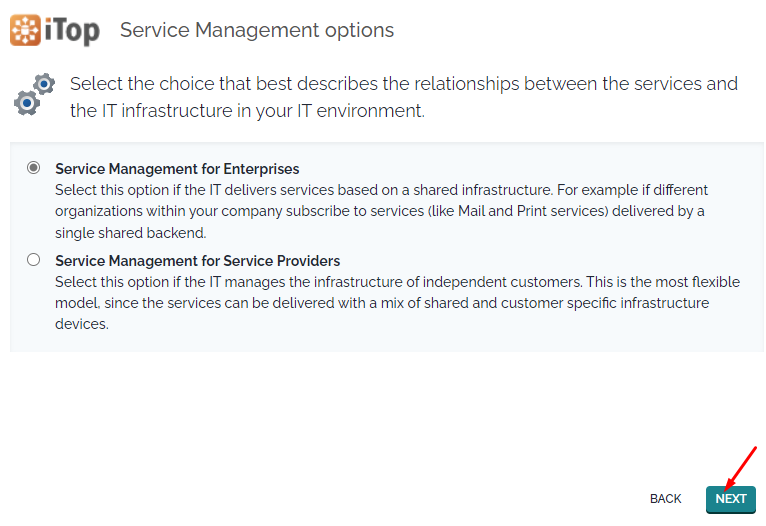
Para o gerenciamento de Tickets vamos usar a opção padrão que é a mais simples de se operar:
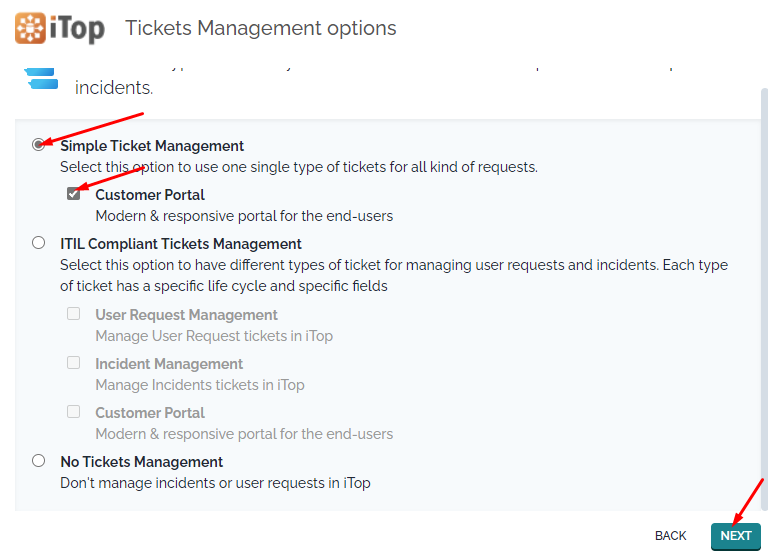
Não vamos habilitar o modulo de Change Management (Gerenciamento de Mudanças). Selecione a opção No Change Management e em seguida clique em Next:
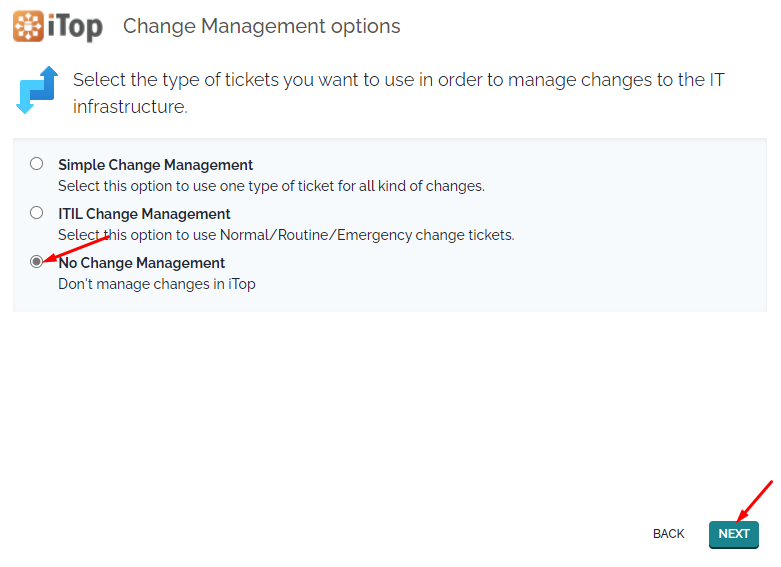
Não vamos utilizar o Known Errors Management and FAQ (Erros Conhecidos e Perguntas Frequentes) e nem o Problem Management (Gerenciamento de Problemas). Clique em Next:
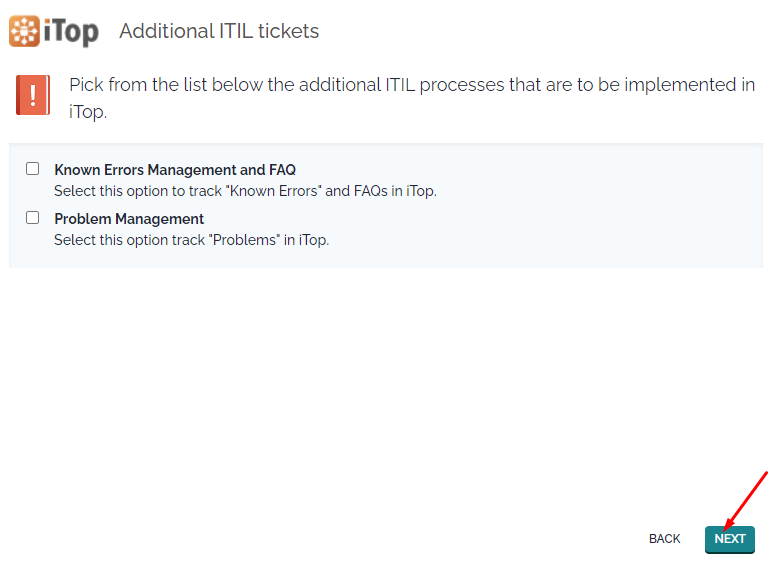
Selecione a opção Install:
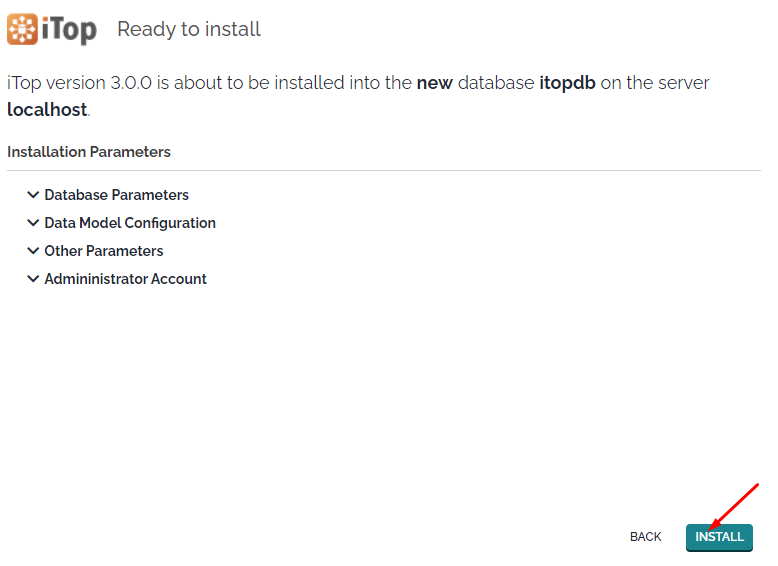
A instalação será iniciada:
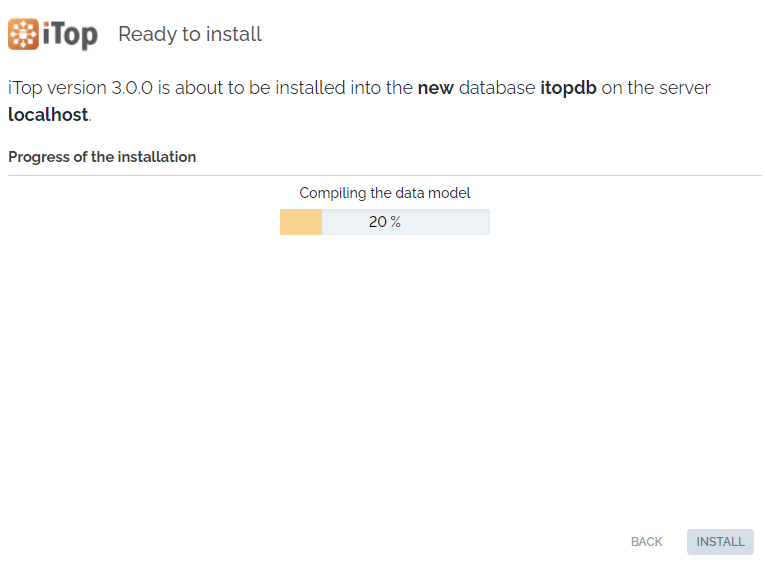
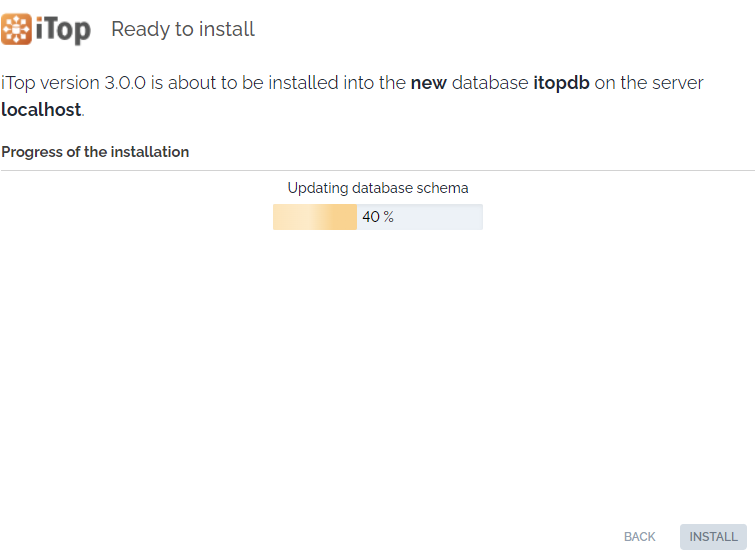
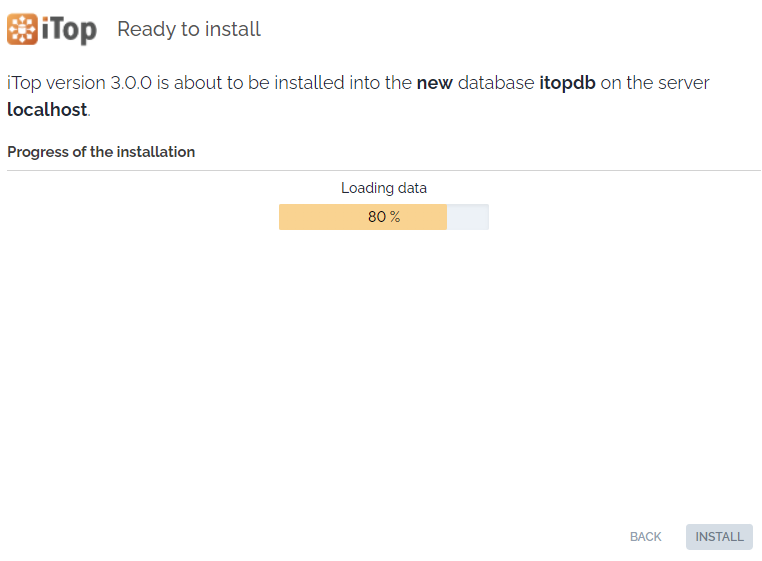
Ao final do processo você será apresentado a seguinte tela, selecione a opção ENTER ITOP:
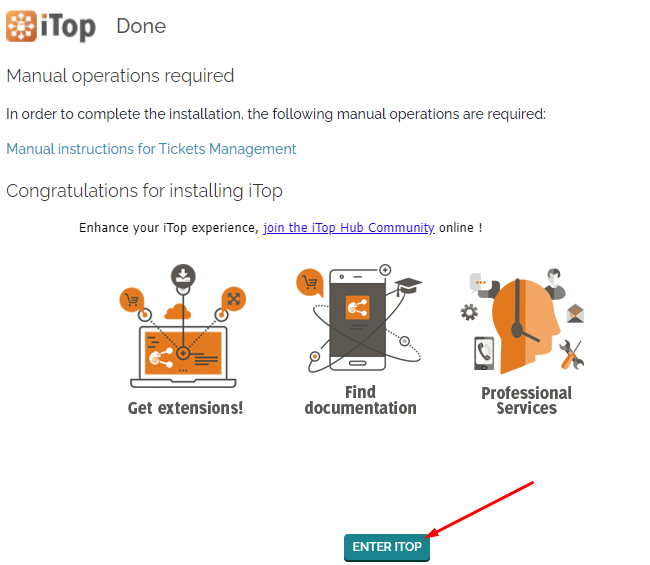
Selecione a opção OK:
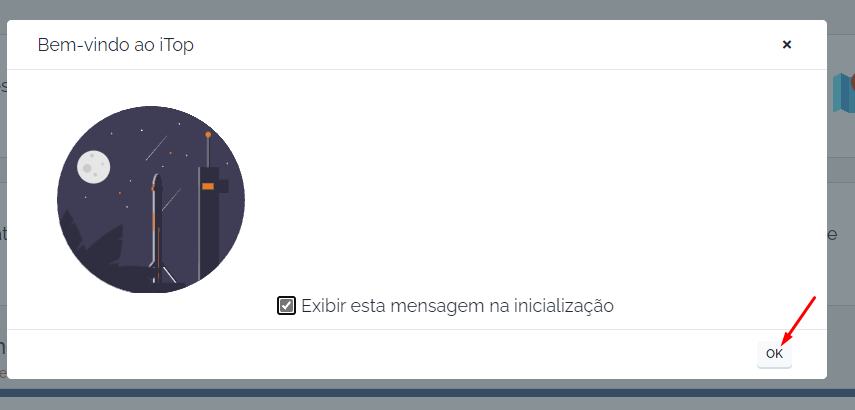
Pronto: